Stručně:Nemůžete přistupovat k Linuxu v duálním spouštění, protože váš systém se spouští přímo do Windows, aniž by se zobrazila nabídka Grub? Zde je to, co můžete udělat.
Zde je několik scénářů, se kterými byste se mohli spojit:
Spustili jste duálně Ubuntu Linux s Windows, ale když restartujete, nevidíte obrazovku Grub, která vám umožňuje vybrat si mezi Windows a Linuxem. Místo toho se spouští přímo do Windows.
Nebo jste možná měli funkční systém s duálním spouštěním, ale aktualizovali jste systém Windows a nyní se váš systém spouští přímo do systému Windows. Obvyklé grub menu není nikde na scéně. Prostě se při každém spuštění spouštěl do Windows 10.
Na své dlouhé cestě s Linuxem a počítači jsem čelil oběma scénářům. Také jsem viděl, jak lidé kvůli tomu panikaří. Někteří uživatelé si dokonce myslí, že jejich linuxový oddíl byl smazán a přišli o data. Ujišťuji vás, že tomu tak není.
Zde není třeba panikařit. Jen se uklidněte, zhluboka se nadechněte a přejděte do nastavení bot. Problém tam začíná a tam končí.
Pokud se vám také nedaří zavést do Grub a pouze opakovaně restartujete Windows 10, zde je několik kroků, které můžete podniknout k odstranění a vyřešení problému.
Přečtěte si pozorně celý text, jinak vám může uniknout něco důležitého. Také nastavení spouštění vypadá pro různé systémy odlišně. Snímky obrazovky mohou vypadat jinak.
Metoda 1:Posuňte Grub v objednávce nahoru
Jedním z důvodů, proč se systém s duálním spouštěním automaticky spouští do systému Windows, je skutečnost, že správce spouštění systému Windows má prioritu v pořadí spouštění.
Musíte se dostat do nastavení spouštění. Restartujte systém. Když se počítač spouští a zobrazuje logo výrobce, rychlým stisknutím kláves F10/F12 nebo F2 otevřete nabídku spouštění nebo nastavení.
Klíče se liší od výrobce k výrobci. Můžete procházet motivy jedno po druhém, rychle, abyste se vyhnuli vícenásobnému spouštění.

Některé systémy zobrazí spouštěcí nabídku s možnými možnostmi spouštění na kartě spouštění. Pokud budete mít štěstí, zobrazí se možnosti spouštění takto:
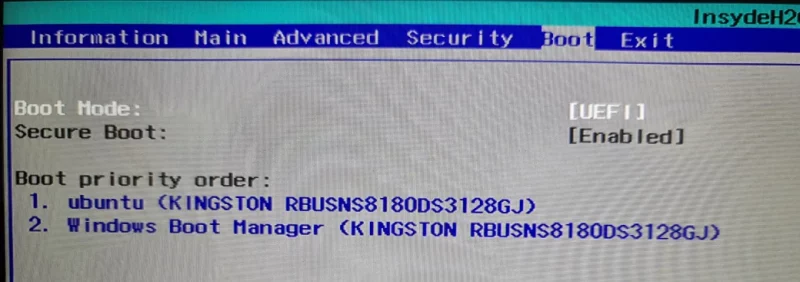
Pokud vidíte možnosti spouštění Windows i Linuxu a spouštění Windows je nad Linuxem, musíte změnit pořadí spouštění.
Měli byste vidět možnost přístupu k nastavení spouštění. Přístup. Zde identifikujte možnost spouštění systému Linux. Vyberte jej a posuňte jej o pořadí nahoru pomocí klávesy F5. Poté stiskněte F10 pro uložení a ukončení. Užitečné klávesové zkratky se vždy zobrazují ve spouštěcí nabídce.
Pokud budete mít štěstí, měl by to problém vyřešit. Pokud se po několika týdnech nebo měsících problém objeví znovu po aktualizaci systému Windows, můžete použít stejnou metodu zde.
Pokud ale v zaváděcí nabídce není možnost Ubuntu/Linux?
Metoda 2:Přidejte položku spouštění systému Linux do nastavení spouštění
Dalším běžným problémem, se kterým se mnoho lidí setkává, je absence položky Linux grub v možnostech spouštění. To znamená, že v nastavení spouštění je pouze Windows, žádná možnost Linux.
Pokud je to u vás stejný případ, přejděte do nastavení systému BIOS. Na kartě spouštění vyhledejte Přidat možnost spouštění .
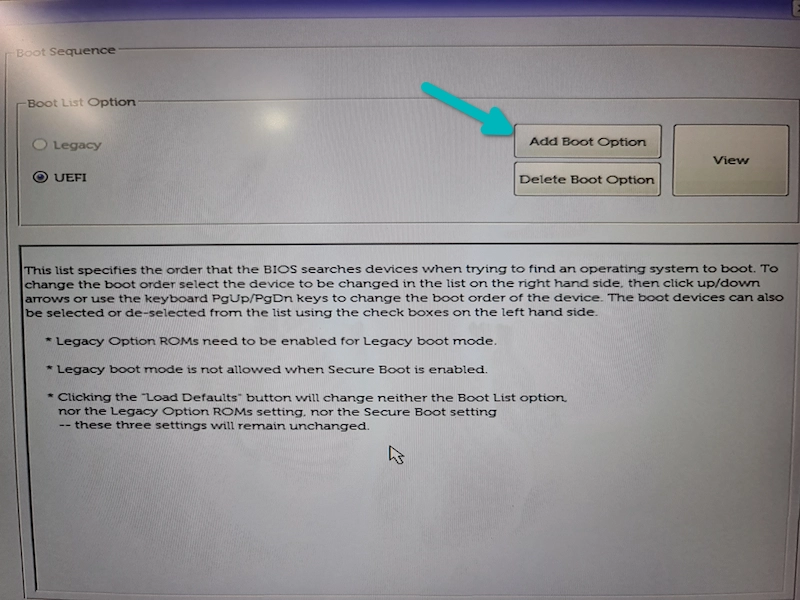
Mělo by vám to poskytnout možnost přidat soubor EFI.
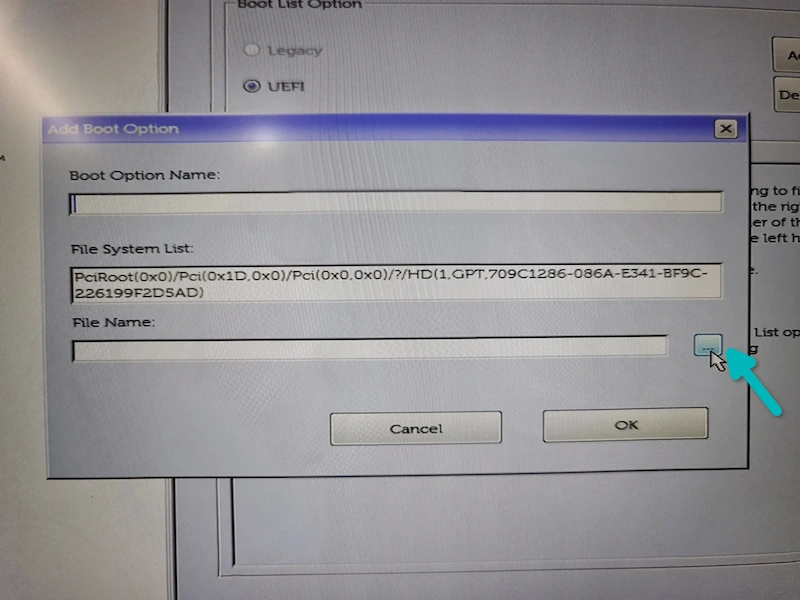
Použil jsem to při instalaci Debian Linuxu. To je důvod, proč zde na snímcích obrazovky uvidíte Debian. Pro vás by měl zobrazovat název vaší distribuce Linuxu, jako je Ubuntu.
Existuje adresář EFI se soubory efi souvisejícími s operačními systémy ve vašem počítači, tj. Windows a Linux.
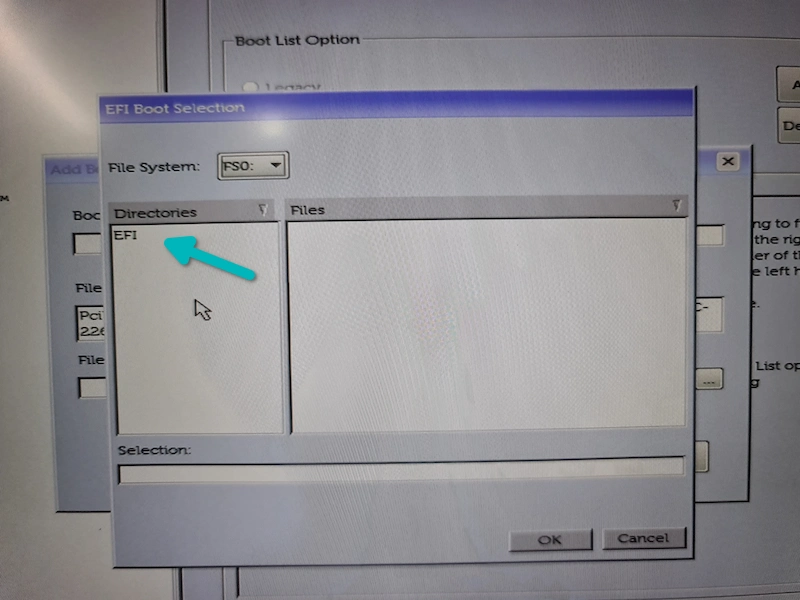
Měla by zobrazovat složku s názvem vaší distribuce Linuxu spolu s některými dalšími složkami. Vyberte složku Linux.
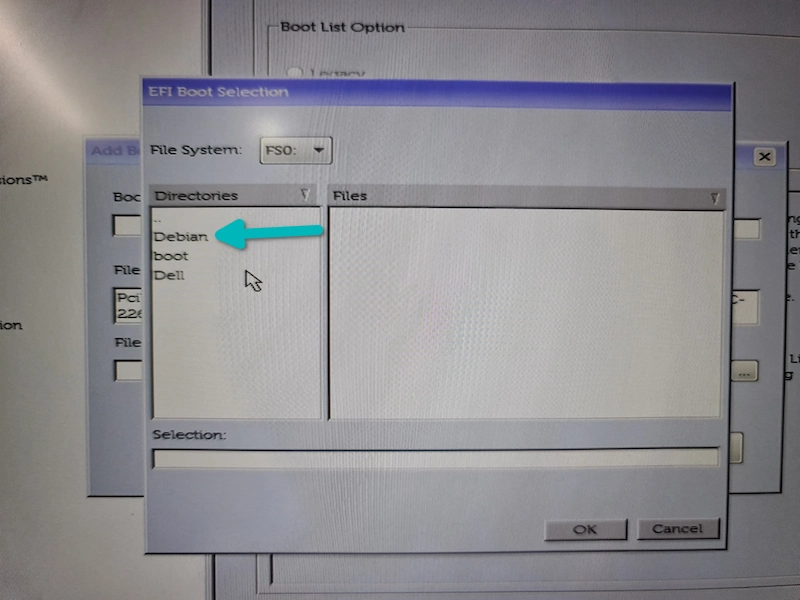
V této složce najdete soubory jako grubx64.efi, shimx64.efi. Vyberte shimx64.efi.
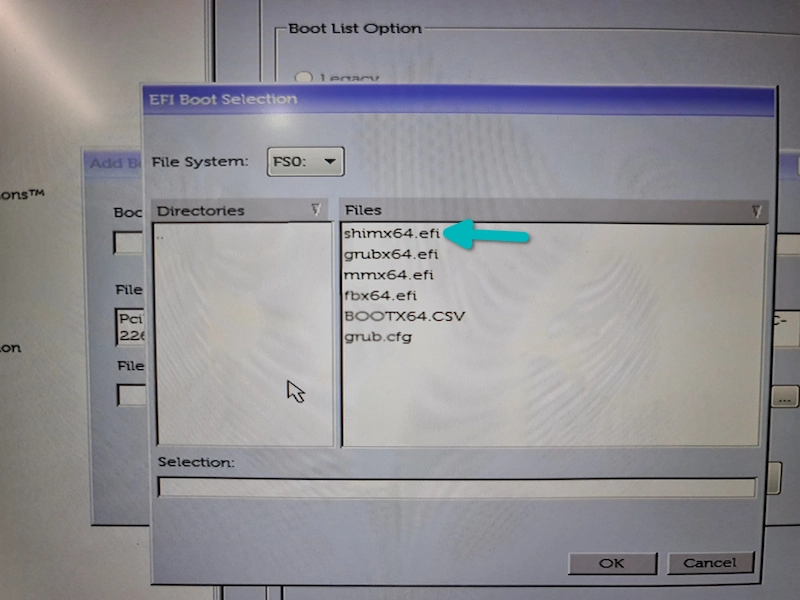
Tomuto souboru můžete dát vhodný název, který je snadno identifikovatelný. Poslední obrazovka může vypadat takto.
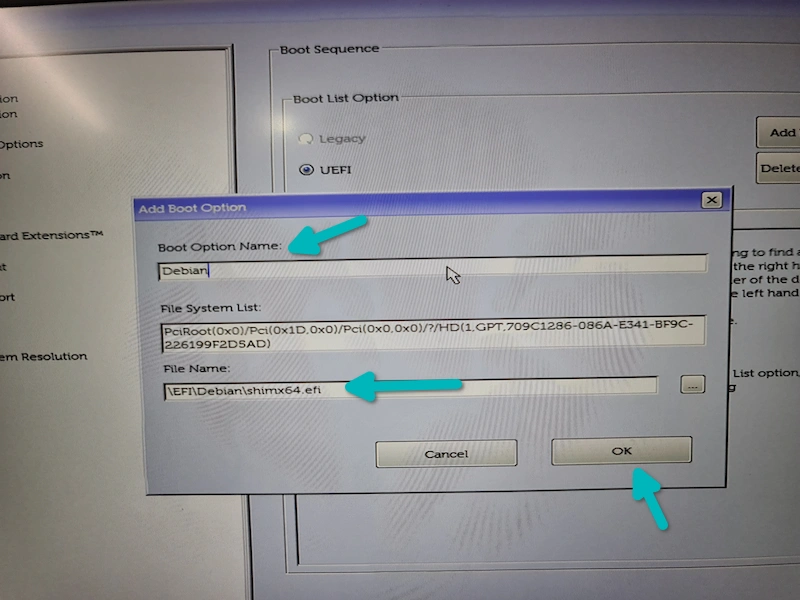
Nyní byste měli mít tuto možnost spouštění. Protože jsem jej pojmenoval Debian, ukazuje dvě možnosti spouštění Debianu (tuším, že jedna z nich pochází ze souboru efi). Stisknutím klávesy F10 uložíte a ukončíte nastavení systému BIOS.
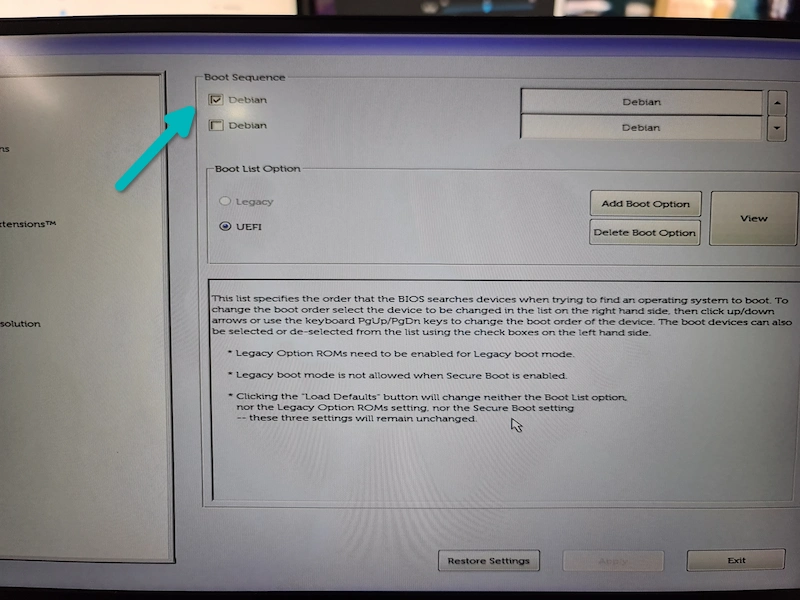
Když se váš systém nyní spustí, měli byste nyní vidět obrazovku grub.
Poznámka:V systému Acer a možná i v některých dalších systémech může být přidání nové možnosti spouštění obtížné. Můžete použít kroky uvedené v opravě pro chybu „nenalezeno spouštěcí zařízení“. Byla také přidána možnost spouštění, ale ta vyžaduje změny na kartě zabezpečení.
To, co jste udělali zde, lze také provést z příkazového řádku systému Windows. Vyzkoušejte to pouze tehdy, když vaše nastavení nebere v úvahu.
Metoda 3:Nastavení spouštění Linuxu pro EFI z Windows (poslední možnost)
Upozornění !
Pohrávání si s nastavením spouštění může způsobit nepořádek v systému. Doporučuji mít s sebou obnovovací disk nebo instalační disk Windows, abyste mohli vrátit nastavení spouštění. Udržování linuxového živého USB může také pomoci v mnoha situacích.
Krok 1
V systému Windows přejděte do nabídky.
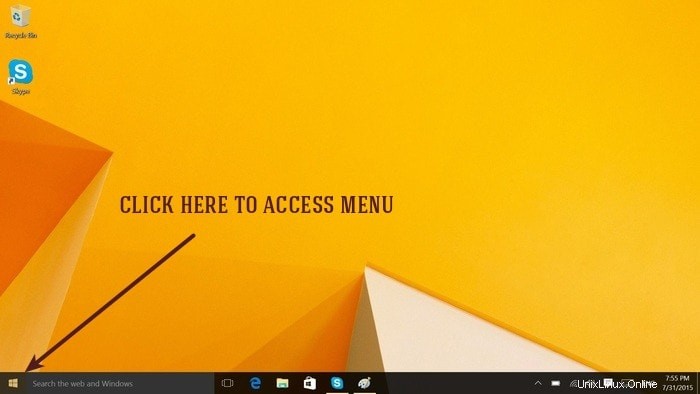
Krok 2
Vyhledejte příkazový řádek, klikněte na něj pravým tlačítkem a spusťte jej jako správce.
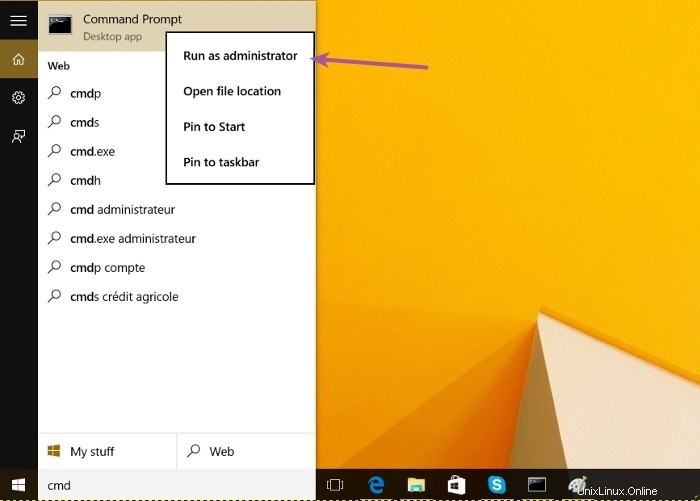
Krok 3
To platí výhradně pro Ubuntu. Jiné distribuce mohou mít jiný název složky.
Sem zkopírujte a vložte níže uvedený příkaz:
bcdedit /set {bootmgr} path \EFI\ubuntu\grubx64.efiNemusíte zadávat heslo ani nic podobného. Příkaz by měl běžet v pořádku, protože váš účet má práva správce.
Krok 4
Restartujte a uvítá vás známá obrazovka Grub. Doufám, že vám tento rychlý návod pomohl vyřešit problém s Grubem.
Žádný úspěch? Vrátit změny
Pokud výše uvedená metoda nic nezměnila, změňte změny. Pokud se vám nedaří zavést, nepropadejte panice.
Přístup k nastavení spouštění při spouštění systému. Zde přejděte na možnosti spouštění a posuňte pořadí spouštění systému Windows. Uložit a odejít.
Nyní, když spustíte systém Windows. můžete vrátit to, co jste udělali, pomocí příkazu níže s příkazovým řádkem otevřeným jako správce:
bcdedit /deletevalue {bootmgr} path \EFI\ubuntu\grubx64.efiDále pomocí níže uvedeného příkazu nastavte spouštění zpět na Windows.
bcdedit /set {bootmgr} path \EFI\Microsoft\Boot\bootmgfw.efiPokud se vám nedaří zavést instalaci Windows, vložte instalační disk Windows a tam budete mít přístup k příkazovému řádku. Pokud se zobrazí chyba „no boot found“, můžete zkusit toto nebo toto řešení.
Fungovalo to?
Frustrující, že? Zdálo se, že neexistuje žádný způsob, jak se k Linuxu vůbec dostat. Zdálo se, že Linuxový oddíl zmizel, ale ne – instalace Linuxu na druhý oddíl byla bezpečná a v pořádku. Jen nastavení UEFI bylo jiné ve správci spouštění. Vše jsem ověřil přístupem k nastavení firmwaru UEFI ve Windows 10.
Doufám, že vám zde uvedené návrhy pomohly získat spouštěcí nabídku Grub zpět a nyní ji můžete používat k používání Windows i Linuxu.